Correction de l'erreur d'écran bleu 0x000000aea sur Windows 10
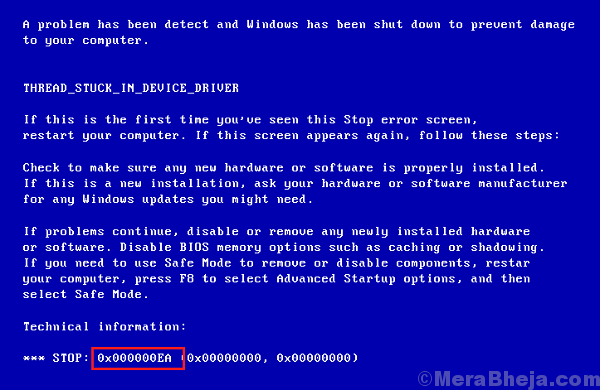
- 2645
- 385
- Maxence Arnaud
Alors que de nombreux écrans bleus des erreurs de mort sont dû à des fichiers corrompus, à des conducteurs défectueux ou à d'autres problèmes spécifiques au système, certains sont déclenchés par un logiciel récemment installé. Un tel cas concerne l'erreur:
Erreur d'écran bleu 0x000000ea
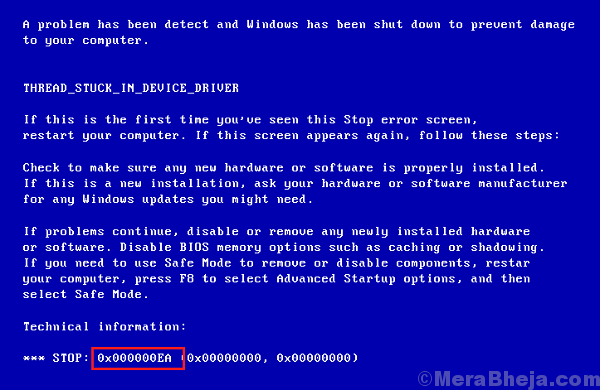
Cause
L'erreur d'écran bleu 0x000000ea est généralement déclenchée lorsqu'un logiciel à forte intensité graphique, généralement un jeu surburde les graphiques du système. L'erreur ne se produit que lorsque l'application est lancée.
Voici quelques étapes préliminaires que vous pourriez essayer avant de passer au dépannage réel:
1] une analyse antivirus complète du système.
2] Effectuez un nettoyage disque du système.
3] Désinstaller tout logiciel suspect récemment installé.
Essayez les solutions suivantes pour résoudre ce problème:
1 Mettez à jour les pilotes de la carte graphique
2 Assurez-vous que le ventilateur du système fonctionne bien
3 effectuer un scan CHKDSK
Table des matières
- Solution 1] Mettez à jour les pilotes de la carte graphique
- Solution 2] Assurez-vous que le ventilateur du système fonctionne bien
- Solution 3] Effectuez un scan CHKDSK
Solution 1] Mettez à jour les pilotes de la carte graphique
1] Appuyez sur Win + R pour ouvrir la fenêtre d'exécution et tapez la commande devmgmt.MSC. Appuyez sur Entrée pour ouvrir la fenêtre du gestionnaire de périphériques.
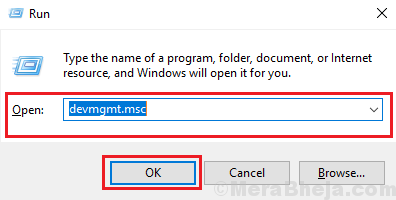
2] Développez l'adaptateur d'affichage de la liste et il afficherait les pilotes de la carte graphique. Cliquez avec le bouton droit et mettez-les à jour.
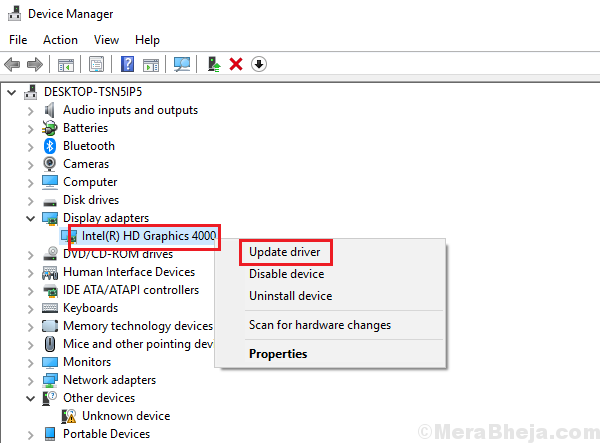
Si cela n'aide pas, vous pourriez envisager de télécharger les pilotes à partir du centre de téléchargement d'Intel pour les pilotes graphiques. Si vous vérifiez la liste, les derniers pilotes mentionnent la liste des jeux récemment lancés qu'ils prennent en charge, au cas où votre jeu tomberait dans cette catégorie.
3] Redémarrez le système.
Solution 2] Assurez-vous que le ventilateur du système fonctionne bien
Lorsque nous lançons une application à forte intensité graphique, elle charge le ventilateur. Assurez-vous que le ventilateur fonctionne bien et qu'il n'y a rien placé près de l'évent pour permettre un flux d'air libre.
Si ces solutions ne fonctionnent pas, nous devrons peut-être envisager de désinstaller le logiciel pour éviter l'erreur de l'écran bleu à l'avenir.
Solution 3] Effectuez un scan CHKDSK
Un scan CHKDSK vérifie les secteurs du disque dur pour toute anomalie. Voici la procédure pour effectuer une analyse CHKDSK:
1] Recherche d'invite de commande dans la barre de recherche Windows. Cliquez avec le bouton droit sur l'icône et sélectionnez Exécuter comme administrateur.
2] Tapez la commande chkdsk: / f / r et appuyez sur Entrée.
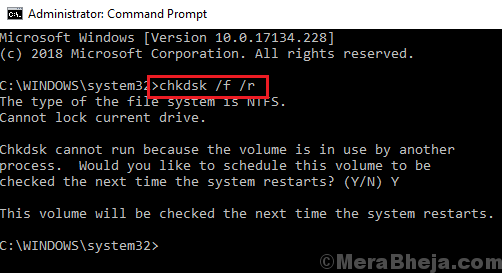
3] Dans la ligne suivante, tapez Y lorsque nous voulons effectuer un chkdsk ou non.
4] Redémarrez le système et la commande vérifierait les mauvaises secteurs dans le disque dur, en les réparant si possible.
- « Correction de ClassPnp.Écran Sys Blue dans Windows 10/11
- Correction de 0x000000d1 Erreur d'écran bleu sur Windows 10/11 »

